Малоизвестные функции Пункта управления в iOS 11 и не только. Пункт управления в ios 11
Малоизвестные функции Пункта управления в iOS 11 и не только
Пожалуй самая главная особенность iOS 11 – полностью обновленный Пункт управления. Во-первых, разработчики изменили дизайн панели, во-вторых, расширили ее функционал. Более того, в Apple позаботились о том, чтобы каждый пользователь мог оптимизировать Пункт «под себя», то есть устанавливать туда те опции, которые он хочет. Кроме этого, теперь практически все иконки поддерживают 3D-Touch.
Еще одним интересным дополнением стал быстрый доступ к фронтальной камере
Ни для кого не секрет, что селфи обрели невероятную популярность среди пользователей за последние годы. В Пункте управления есть значок камеры, который используется для быстрого доступа к самым востребованным её режимам. Например, вы мгновенно можете перейти к съемке с помощью фронтальной камеры, записи видео, съемке портрета в режиме slo-mo, нажав на эту иконку.
Копирование результатов из калькулятора
Несомненно, в новой редакции ПО дизайн приложения «Калькулятор» стал лучше, но это не все постигшие его изменения. Кроме этого, усиленное нажатие на иконку калькулятора в Пункте управления позволяет скопировать в буфер обмена самые свежие результаты расчетов.
Сила фонарика
Технология 3D-Touch теперь задействована и для фонарика. Обыкновенное нажатие по значку фонарика в Пункте управления просто запустит его, а более но жесты 3D-Touch откроют перед вами возможность выбора одного из четырех уровней яркости.
Клавиатура для набора одной рукой
На Android опция для набора текста одной рукой существует уже довольно давно, а вот с выходом iOS 11 она теперь появилась и на iPhone. Активировать ее можно, нажав на значок земного шара на клавиатуре. В этом режиме клавиатура уменьшится и сместится влево или вправо экрана, текст будет более удобно набирать одной рукой.
Автоматическое удаление приложений
Неиспользуемые приложения будут автоматически удаляться с вашего iPhone. Зачастую пользователи забывают следить за этим, программы накапливаются, занимают место в памяти смартфона и отнимают производительность. Новая функция самостоятельно решает эту проблему.
Siri — переводчица
Разработчики усовершенствовали голосовую помощницу Siri. Вместе с устройством Apple вам нет повода переживать о языковом барьере, будучи заграницей. Теперь она сумеет перевести фразу с английского языка на китайский, французский, немецкий, итальянский и испанский языки.
Рисунки в Почте
В новой редакции ПО добавлена возможность отправить рисунок в сообщении как вложение. Чтобы воспользоваться данной опцией, откройте вкладку «Вставить рисунок» во всплывающем окне. Нарисуйте то, что вам хочется, и отправьте свой рисунок как вложение.
Сигнал SOS
Теперь Apple Watch — не единственное устройство от Apple, которое имеет функцию послания сигнала SOS. iPhone теперь также может вызвать экстренные службы или отмеченные вами ранее контакты в случае, если вы клацнете на кнопку питания пять раз подряд. Кроме этого, в разделе «Настройки → Сигнал SOS» вы можете выбрать, будет ли смартфон совершать звонок самостоятельно, либо же сделаете это вы.
обновленный Пункт управления преображается анимациями — Apple-iPhone.ru
iOS 11 становится все более красивой.
В вышедшей 24 июля четвертой бета-версии iOS 11 произошло одно небольшое, но примечательное изменение в Пункте управления. Иконка режима энергосбережения получила анимацию при активации, заметно преображающую общий внешний вид Пункта управления.
При включении режима энергосбережения из Пункта управления в iOS 11 beta 4 воспроизводится следующая анимация.

Кроме этого, в iOS 11 beta 4 свою анимацию получила кнопка старта записи видео с экрана iPhone. При нажатии на ней отображаются цифры обратного отсчета с тройки по единицу.

С немалой уверенностью можно предположить, что и другие иконки в Пункте управления обзаведутся собственными анимациями к выходу финальной версии iOS 11. Благодаря этому использование обновленного элемента интерфейса мобильной операционной системы Apple станет особенно приятным.
Напомним, что одним из ключевых изменений iOS 11 стал полностью переработанный Пункт управления. Вместо трех страниц, на которые Пункт управления был разбит в iOS 10, он переместился на одну-единственную страницу, занимающую практически все пространство экрана. Кнопки управления функциями стали значительно больше, получив округлую форму. Что самое важное, в iOS 11 у пользователей iPhone и iPad появилась возможность настраивать Пункт управления, выбирая какие именно функции должны быть доступны по свайпу вверх от самого низа экрана.
С полным списком нововведений iOS 11 вы можете ознакомиться в этой статье.
Источник: Apple-iPhone.ru, Reddit.
Знай и используй:
Поставьте 5 звезд внизу статьи, если нравится эта тема. Подписывайтесь на наши соцсети ВКонтакте, Facebook, Twitter, Instagram, YouTube и Яндекс.Дзен.
 Загрузка...
Загрузка... www.apple-iphone.ru
Обзор IOS 11: новый дизайн и функции
Сегодня в обзоре iOS 11 мы рассмотрим, что нам подготовила новая версия, как преобразился дизайн и какие новые функции появились. Поддержку данной версии получили устройства начиная с iPhone 5S. Совершенно революционных вещей, к сожалению, мы не увидели, зато появилось множество мелких изменений, которые приятно удивили.
Дизайн внешнего вида
Индикатор сотовой связи
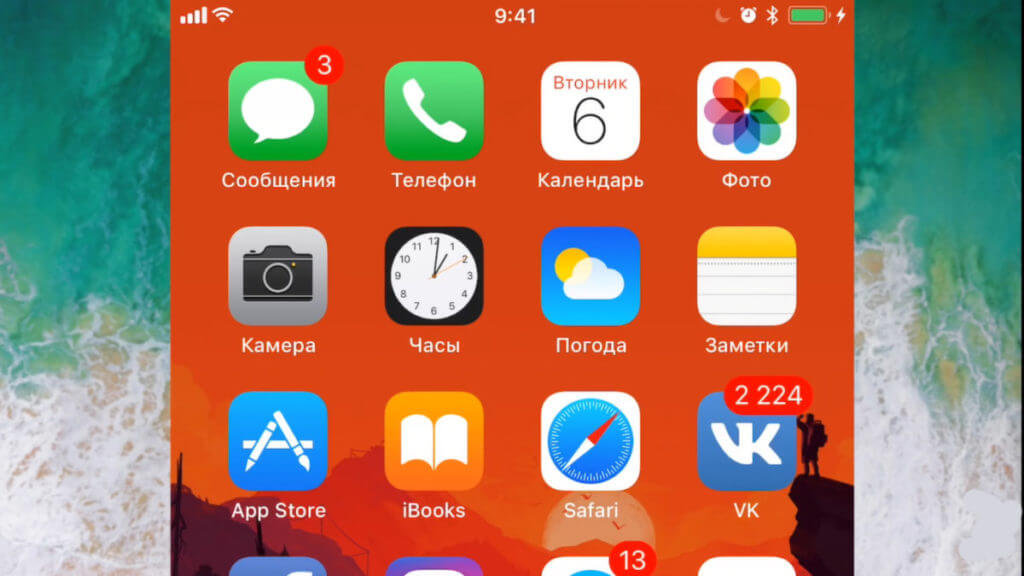
Изменения коснулись внешнего вида индикатора сигнала сотовой связи. На смену индикатора в виде точек пришла лесенка, которая была в более старых версиях iOS.
Дизайн приложений
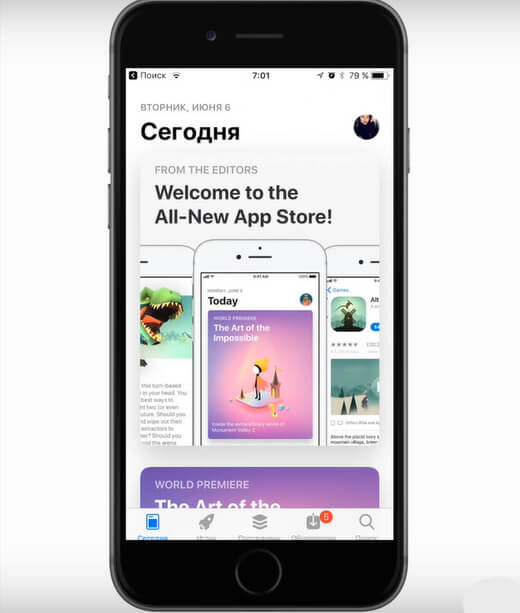
Изменился дизайн некоторых приложений в iOS 11, одними из таких приложений являются Apps Store, Подкасты. Дизайн приложений стал схож с дизайном приложения Музыка, становится видно, что Apple переходит к единому дизайну приложений на своей ОС.
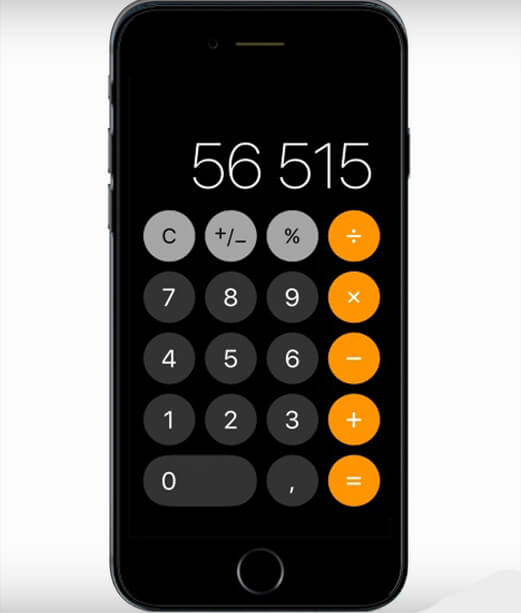
Калькулятор также преобразовался в новой версии, формы кнопок приобрели округлую форму и стали более минималистичны.
«Темная тема» в iOS 11
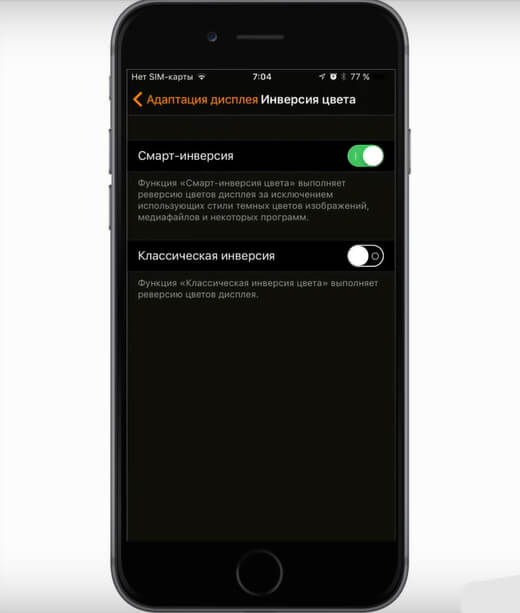
В iOS 11 появилась так называемая «темная тема», конечно, полноценной темой это назвать нельзя. Чтобы ее активировать вам необходимо перейти в «Настройки»→ «Основные»→ «Универсальный доступ»→ «Адаптация дисплея»→ «Инверсия цвета» и активируем Смарт-инверсию.
Новые функции в iOS 11
Пункт управления
Первое о чем стоит упомянуть, наверное, полностью переработанный пункт управления, он изменился чуть больше, чем полностью. Во-первых, появилось то, чего многие так сильно ждали. Теперь, чтоб сделать свой пункт управления с нужными только вам виджетами, необходимо перейти в «Пункт управления» и настроить его так, как вы желаете.
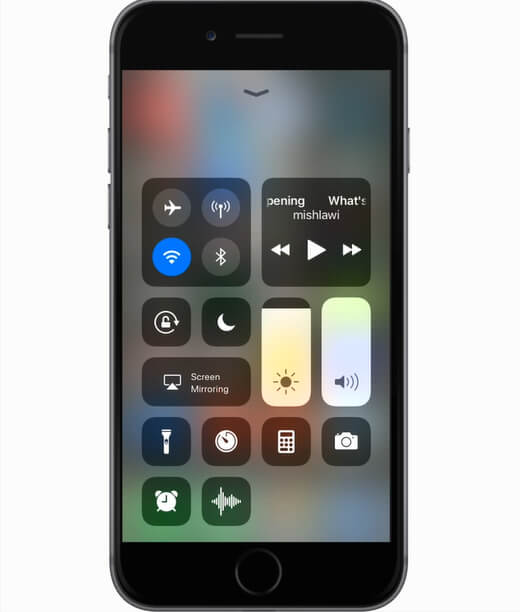
Во всех iPhone, которые поддерживают 3D Touch будет приятным бонусом то, что при длительном нажатии на виджет в «Пункте управления» появляются различные дополнительные опции. Так при нажатии на виджет Фонарик перед вами появится возможность отрегулировать яркость фонарика. В зависимости от версии вашего устройства будут появляться те или иные опции.
Читайте также: Что делать, если телефон упал в воду: 5 способов его спасения
Рассмотрим на примере IPhone 7, если в «Пункте управления» мы нажмем на «Камеру», используя 3D Touch, то появляются такие опции, как «Снимок селфи», «Запись видео», «Замедленное видео», «Сделать снимок», но если бы у нас в руках был iPhone 7 Plus, то появилась бы еще одна опция «Портретный режим», но у нас такой не появилось, так как iPhone 7 не поддерживает фотографии в портретном режиме.
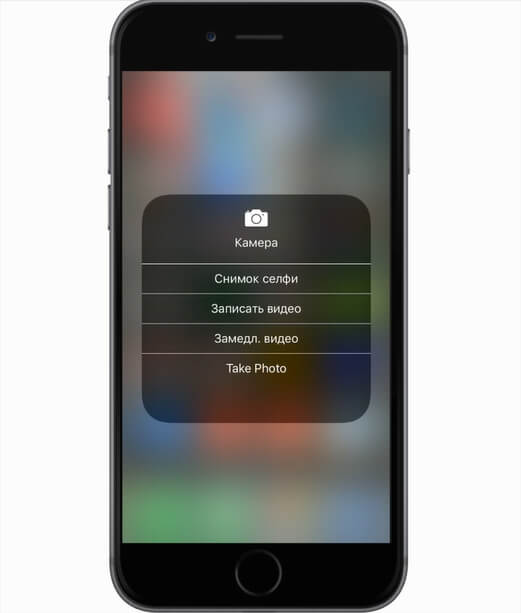
Напомним, что в iPhone 5S, 6 отсутствует 3D Touch, поэтому вывод дополнительных опций происходит обычным длительным нажатием.
Спустя 10 версий своей операционной системы наконец-то в «Пункте управления» сделали отдельный значок для сотовой сети. Раньше, чтоб отключить именно сотовую сеть приходилось включать «Авиарежим», потому что только его значок был в «Пункте управления», тем самым выключал и Bluetooth, и Wi-Fi, потом приходилось идти в «Настройки» и включать их заново, и это было весьма неудобно, но в iOS 11 все поменялось.
Камера
Стандартное приложение Камера научилось распознавать QR-коды. Для этого вам стоит навести камеру на QR-код, после чего сплывет расшифрованное уведомление. Вам теперь не потребуется скачивать сторонние приложения, которые еще будут занимать память на устройстве.
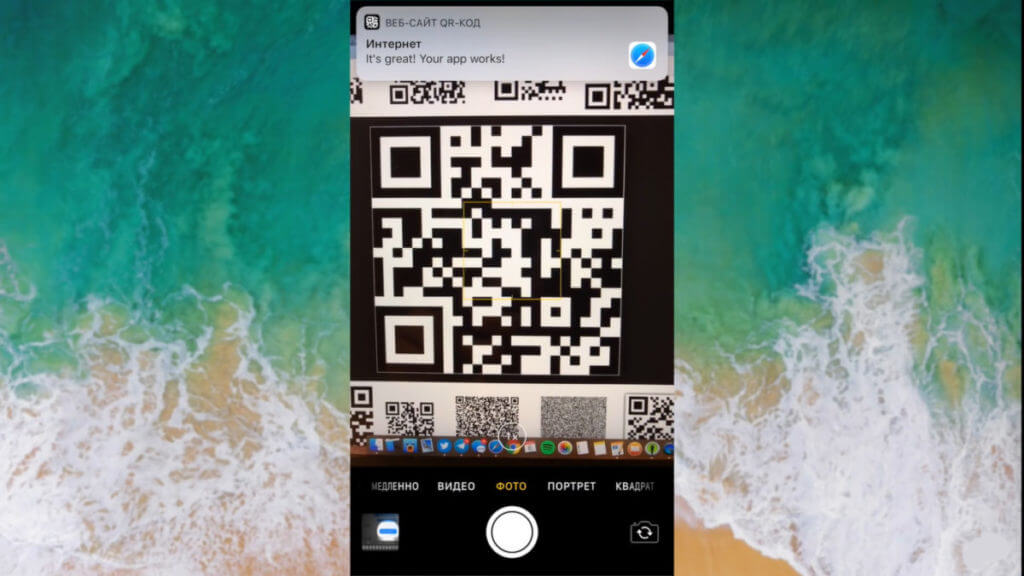
Редактирование скриншота
Скриншот теперь можно открыть, отредактировать и отправить кому нужно сразу после того как вы его сделали.

Сканер документа
Стандартная камера iOS также теперь умеет делать скан документа в заметках. Работает это пока сыровато, но даже сейчас этим можно пользоваться.
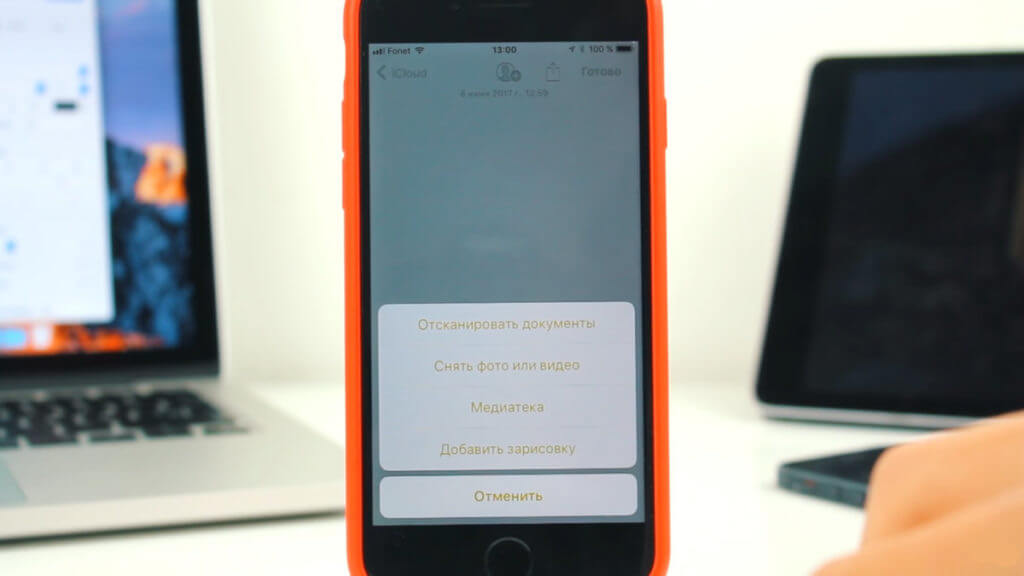
Приложение Файлы
В главном меню появилось приложение Файлы, информация о котором утекла за несколько часов до презентации новой версии ОС. Пока приложение является аналогичной заменой iCloud Drive, ждем от разработчиков дальнейшего развития данного приложения.
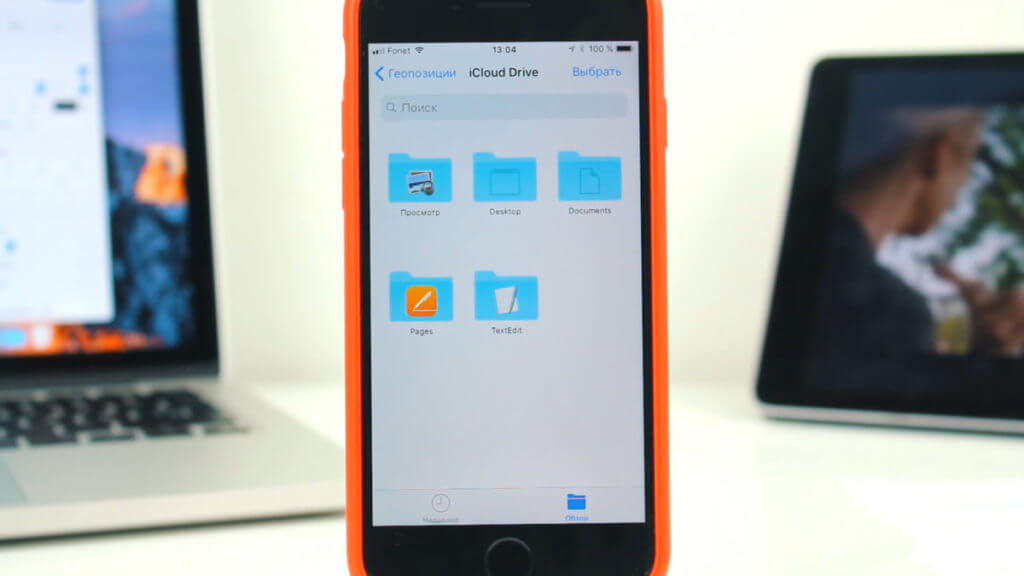
Запись экрана
Пользователям iOS стала доступна возможность записи экрана своего устройства. Для этого следует зажать специальную иконку Запись экрана в Пункте управления. Теперь не нужно искать вспомогательные приложения для записи, ибо теперь все делается в пару тапов.
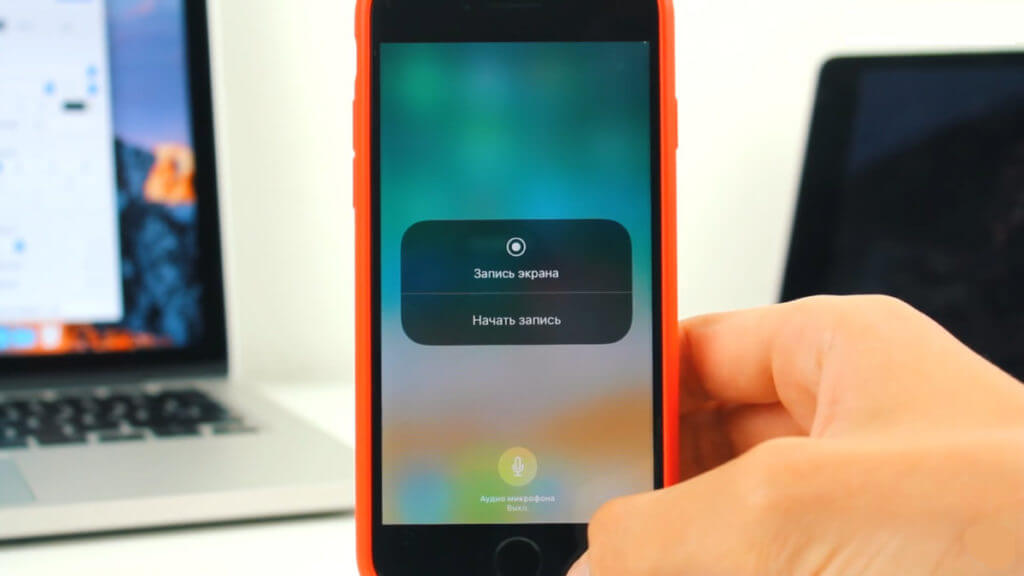
AirPods
Следующее обновление порадует владельцев AirPods, ну а тем, у кого их нет, даст повод купить себе такую гарнитуру. В общем, помимо Play, Pause и Siri, по двойному тапу теперь можно переназначить функцию переключения трека вперед или назад. Главный плюс в том, что для каждого наушника команду можно задать отдельно, тап по левому наушнику — предыдущий трек, тап по правому — следующий.
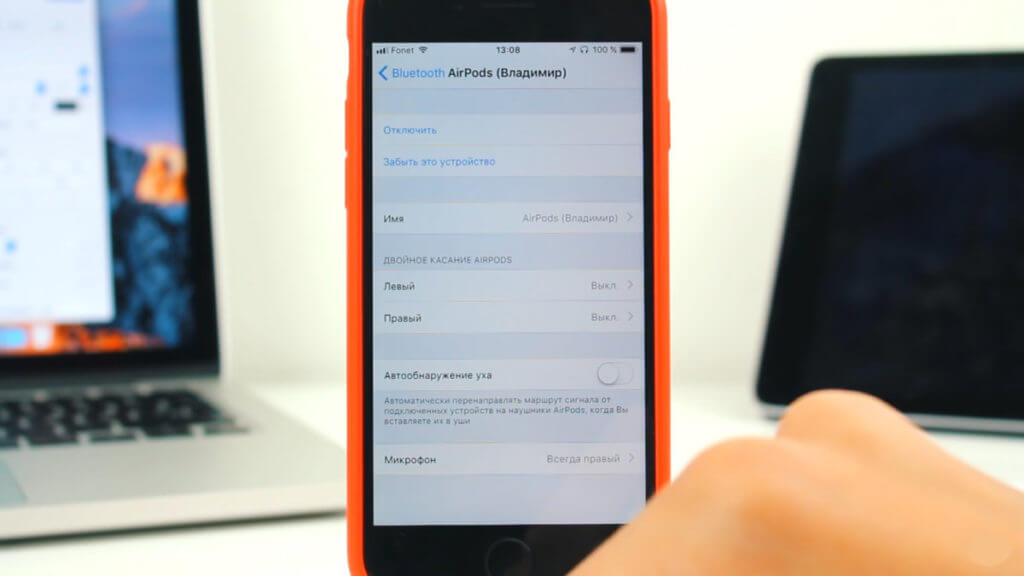
Клавиатура
Также изменения коснулись и клавиатуры, достаточно зажать значок смены языка, как перед вами появится возможность набора текста правой или левой рукой. Происходит смещение клавиатуры в правую или левую сторону в зависимости от выбранного режима. Изначально можно скептически к этому отнестись, но стоит признать, что определенное удобство в этом есть.
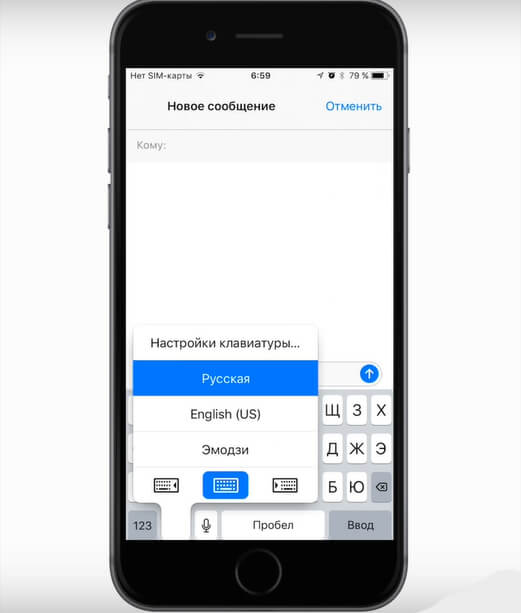
Шторка уведомлений
Также немного поменялась шторка уведомлений, при свапе ее вниз происходит отображение последних уведомлений, при еще одном свапе вниз она исчезает, но если мы хотим просмотреть более старые уведомления, то необходимо свапнуть снизу вверх, после чего они отобразятся.
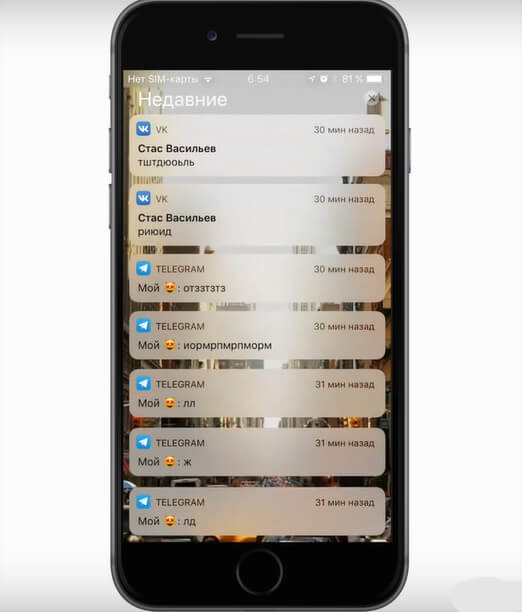
Дополнительные функции
В iMessage появилась возможность отправлять деньги через Apple Pay. Также в диалоге с собеседником вы можете отправить ему аудиозапись, приложение из App Store, которое хотели бы порекомендовать к установке.
Обзор iOS 11: новый дизайн и функции
5 (100%) 4 голос(ов)Понравилась статья — оцени!
Похожие записи
appsnew.ru
Пункт управления / iOS 11
В iOS 11 был полностью переосмыслен Пункт управления. Обновленный Пункт управления в iOS 11 представляет собой единый экран, вместо трех отдельных, предложенных в iOS 10. Однако возвращения к временам iOS 9 не случилось — Пункт управления получил совершенно новый вид с иконками округлой формы. В обновленном меню по умолчанию представлены два раздела для регулировки сетевых опций, элементы управления музыкой, ползунки для изменения громкости и яркости, а также несколько небольших кнопок для блокировки вращения, управления функцией «Не беспокоить» и другими параметрами.

В iOS 11 Пункт управления можно настраивать! Apple, наконец, сжалилась над пользователями и предоставила им такую возможность. В Пункте управления теперь можно устанавливать нужные функции и приложения, что непременно сделает использование iPhone и iPad куда более удобным.

Раньше Пункт управления при вызове начинал занимать лишь небольшую часть экрана, теперь он же располагается по всей его площади. Благодаря этому обновленное меню предоставляет доступ к заметно большему спектру функций, причем пользователи вправе выбирать к каким именно.
В настройках обновления iOS 11 появился специальный раздел, в котором пользователи могут добавлять различные элементы в Пункт управления. Добавить можно следующие опции:
- — Фонарик
- — Таймер
- — Калькулятор
- — Камера
- — Универсальный доступ
- — Будильник
- — Управление Apple TV
- — «Не беспокоить водителя»
- — Гид-доступ
- — Приложение «Дом»
- — Режим низкого энергопотребления
- — Лупа
- — Заметки
- — Запись экрана
- — Секундомер
- — Размер текста
- — Звуковые заметки
- — Приложение Wallet
Наряду с новыми настройками по персонализации, в новом Пункте управления появились расширенные жесты 3D Touch. При усиленном зажатии на большинстве значках в Пункте управления пользователь будет получать дополнительные опции. Например, усиленно зажав на иконке приложения «Музыка», на экране появятся не только элементы управления воспроизведением, но и информация о проигрываемой композиции, а также вспомогательные параметры.

При зажатии на иконке фонарика — возможность увеличить или уменьшить силу света.
.gif)
При зажатии на иконке управления яркости — удобная шкала регулировки и кнопка включения Night Shift.

При зажатии на иконке приложения «Заметки» — опции создания новой заметки, списка, фотографии или зарисовки. И так далее.

himich.com
- Обои для ios 11

- Когда выйдет обновление на айфон ios 11
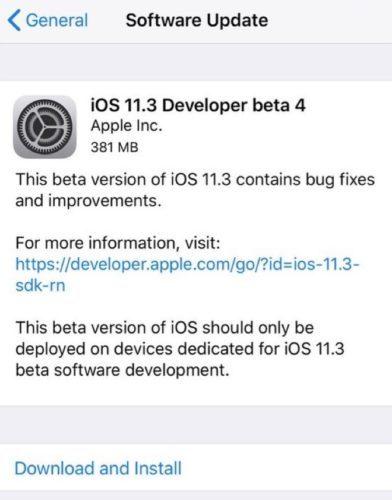
- На каких устройствах будет работать ios 11

- Qr код ios 11

- Приложение для mi band 2 для ios

- Как отменить обновление ios 11

- Как удалять приложения в ios 11

- Переход с ios на android

- Как сбросить ios 11 на 10

- Ios все версии

- После обновления ios 11 не заряжается
